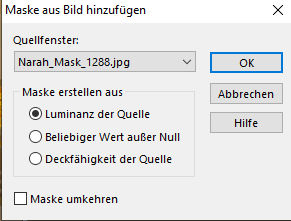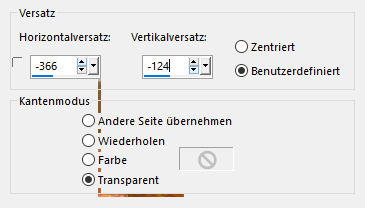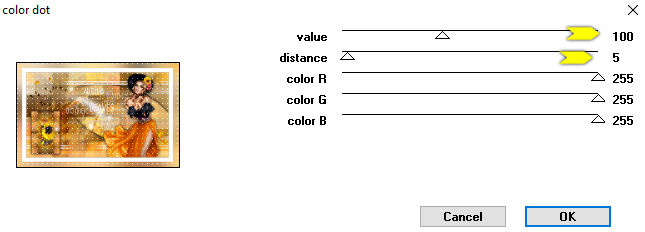Hello autumn


| PINUCCIA | CLAUDIA | TATI | MARY LOU | KLEINE HEXE |
|---|---|---|---|---|
| / |  |
/ | / |  |
|
Dieses Tutorial ist für PSP X9 geschrieben, geht aber auch mit anderen
Versionen. DAS COPYRIGHT DES TUTORIALS LIEGT GANZ ALLEINE BEI MIR. DAS COPYRIGHT DER TUBE UNTERLIEGT DEM KÜNSTLER ALEX PRIHODKO BEI PICS FOR DESIGN. BITTE RESPEKTIERT DAS DANKESCHÖN. |
| Zubehör und Material |
|
1 Tube deiner Wahl 1 misted Landschaften Bild (Größe ca. 1000 x 550)  |
| Filter und Instruktionen |
 Filter Factory Gallery A Filter Factory Gallery G It@lian Editors Effect MuRa´s Meister - Copies penta.com Simple |
Vordergrundfarbe = VGF
Hintergrundfarbe = HGF
Farbverlauf = FV
Zauberstab = ZST
MEINE FARBEN

| PUNKT 1 |
|
Öffne dir erst einmal die Masken, danach
deine Personentube und die
LA_Farbtabelle. Schiebe die Farbtabelle hoch auf die rechte Seite in deinem PSP. Aktiviere den Zauberstab, Modus stelle auf Ersetzen, Toleranz und Randschärfe stelle auf 0. Orientiere dich an meiner
Farbtabelle, bezüglich der Farbunterschiede. Mit dem ZST einfach in das Feld 2 klicken und fülle es mit deiner ausgesuchten Farbe, diesen Schritt, mache auch noch mit den anderen 3 Feldern. Eine mittlere, kräftige Farbe aussuchen für Feld 3 Eine hellen und etwas kräftigeren Farbton für Feld 4 Eine sehr dunkle Farbe für Feld 5
|
| PUNKT 2 |
|
Stelle deine VGF auf Farbe 2 und deine
HGF auf Farbe 4. Öffne dir ein neues Blatt mit 1000 x 600 Pixel und stelle mit deiner HGF folgenden FV ein. 
Fülle dein Blatt damit. Duplizieren, Bild - Größe ändern 
Erneut duplizieren und nun auf 70 % verkleinern. Ebenen - Zusammenführen - Sichtbar zusammenfassen. |
| PUNKT 3 |
Gehe nun auf Effekte - Geometrieeffekte - Parallelogramm
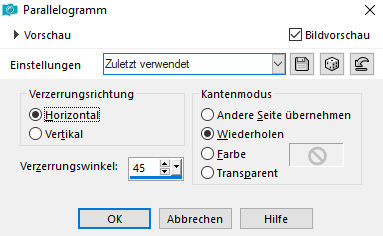
Effekte - Plugins - Simple - Quick Tile. Effekte - Plugins - Simple - Pizza Slice Mirror Effekte - Plugins - Simple - 4 Way Average, DUPLIZIEREN |
| PUNKT 4 |
Effekte - Plugins - Filter Factory Gallery A - Weave, mit dieser Einstellung
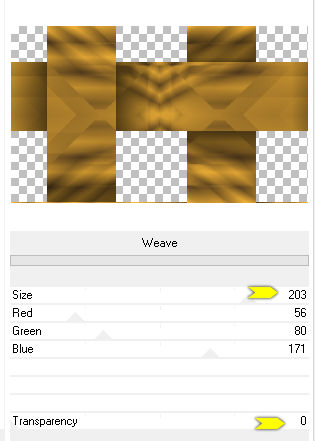
Effekte - Plugins - Filter Factory Gallery G - Bevel 1 
Effekte - Plugins - It@lian Editors Effect - Effetto Fantasma 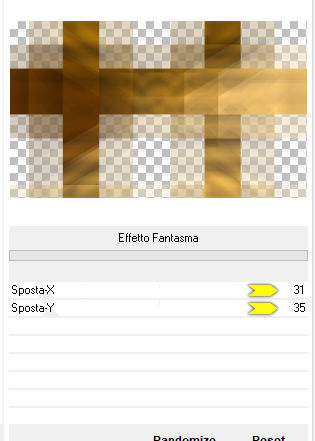
|
| PUNKT 5 |
|
Stelle deine VGF auf Weiß. Aktiviere die unterste Ebene. Effekte - Plugins - Filter Factory Gallery A - Zoom Out, mit der Standard-Einstellung. Bleibe auf dieser Ebene, füge eine neue hinzu und fülle sie mit Weiß. Ebenen - Neue Maskenebene - Aus Bild 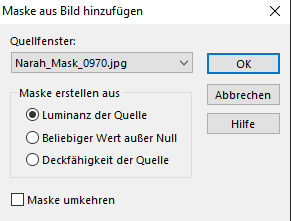
Ebenen - Zusammenführen - Gruppe zusammenfassen. Mischmodus stelle auf Überzug. VGF auf Farbe 3 stellen. Oberste Ebene aktivieren, eine neue hinzufügen und mit der Farbe 3 füllen. Ebenen - Neue Maskenebene - Aus Bild
|
| PUNKT 6 |
|
Kopiere dir jetzt LA_HG, oder deinen eigenen misted Hintergrund und füge ihn als neue Ebene in dein Bild ein. VGF stelle auf Farbe 2. Neue Rasterebene hinzufügen und mit der Farbe 2 füllen. Ebenen - Neue Maskenebene - Aus Bild
|
| PUNKT 7 |
|
Öffne dir nun ein neues Blatt mit 200 x 300 Pixel. Auswahl - Alles auswählen. Bearbeiten - In eine Auswahl einfügen. Auswahl aufheben. Kopieren und in dein großes Bild einfügen. Effekte - 3D Effekte - Schlagschatten
|
| PUNKT 8 |
|
Aktiviere dir die zweite Rasterebene von oben. Effekte - Plugins - MuRa´s Meister - Copies 
Effekte - Kanteneffekte - Nachzeichnen, Mischmodus auf Weiches Licht stellen. |
| PUNKT 9 |
|
Aktiviere dir jetzt die dritte Ebene von oben. Kopiere dir LA_DECO 2, als neue Ebene dein Bild einfügen. Oberste Rasterebene nun wieder aktivieren. Kopiere dir LA_LEAVES, in dein Bild einfügen Effekte - Bildeffekte - Versatz 
|
| PUNKT 10 |
|
Kopiere dir LA_WORDS AUTUMN, als neue Ebene in den Bild einfügen, gehe wieder auf Versatz
und wende die vorhandene Einstellung an. Effekte - 3D Effekte - Schlagschatten 
|
| PUNKT 11 |
|
Öffne dir LA_STARS.
Gehe auf Einstellen - Farbton und Sättigung - Kolorieren. |
| PUNKT 12 |
|
Bearbeiten - Inhalte kopieren - Alle Ebenen kopieren. Bild - Rand hinzufügen, 1 Pixel in Farbe 2. Mit dem ZST markieren. Bearbeiten - In eine Auswahl einfügen. Auswahl aufheben. |
Ich hoffe das Tutorial hat dir gefallen und das basteln, Spaß gemacht.